Création d'un projet
Plusieurs modes de création
MS Project permet de créer des projets de plusieurs manières :
- En partant d’une feuille vierge
- En s’appuyant sur un modèle prédéfini
- En important des données depuis une sources externe (comme Excel, Sharepoint…)
Dans cette formation, nous allons travailler en créant un projet vierge. Le lecteur trouvera sur le net moult exemples d’utilisation de modèles et/ou procédures d’import en cas de besoin.
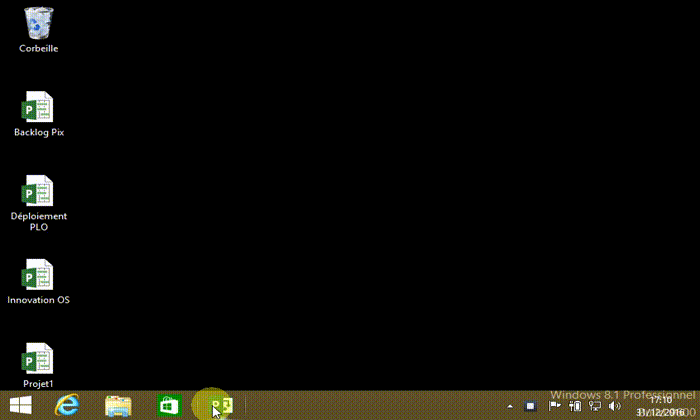
Création d'un nouveau projet vide
En sauvegardant votre projet, vous obtenez un fichier à l’extension .mpp, le format de fichier propriétaire de MS Project.
Paramétrer le projet
Après avoir créé le projet, il nous reste quelques paramétrages à réaliser avant de commencer à travailler.
En l’occurence, nous allons :
- Définir la date de début du projet
- Paramétrer le calendrier
- S’assurer que l’on travaille avec les unités souhaitées
Définition de la date de début du projet

Dans l’onglet Projet, cliquez sur l’icône Informations sur le projet.
Dans la fenêtre qui s’ouvre, vous pouvez alors saisir une date de début pour votre projet, dans le champ Date de début.
Remarquez qu’il est aussi possible de créer un rétroplanning, en saisissant plutôt une date de fin. Ceci n’est généralement pas la meilleure façon de procéder, mais c’est possible : MS Project ajustera alors la date de début, en fonction de cette date de fin.
Paramétrage du calendrier
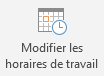
Dans l’onglet Projet, cliquez sur l’icône Modifier les horaires de travail.
Dans la fenêtre qui s’ouvre, vérifiez que les jours et horaires de travail du calendrier Standard sont bien conforme à votre organisation. Si ce n’est pas le cas, modifiez-les.
Vérification des unités
Enfin, nous allons vérifier que les unités de mesure correspondent à nos besoins.
Généralement cette étape sera triviale et vous n’aurez rien à modifier (on raisonnera la plupart du temps sur des durées en jours, un travail en heures et une devise €). Si ce n’est pas le cas, dans l’onglet Fichier, cliquez sur le bouton Options.
Une fenêtre Options de Project s’ouvre alors. Vous y trouverez dans le menu de gauche un lien Affichage permettant notamment de paramétrer la devise, ainsi qu’un lien Échéancier permettant notamment de régler le mode d’affichage des durées (jours par défaut) et du travail (heures par défaut).
Une fois ces paramètres réglés, cliquez sur le bouton OK.
Tâche récapitulative du projet
La tâche récapitulative est une tâche générique fictive qui englobera toutes les autres tâches, et permettra d’afficher la durée totale estimée du projet. Faites en sorte qu’elle apparaisse bien pour votre projet en cochant la case Afficher la tâche récapitulative du projet via le menu Fichier > Options > Options avancées.